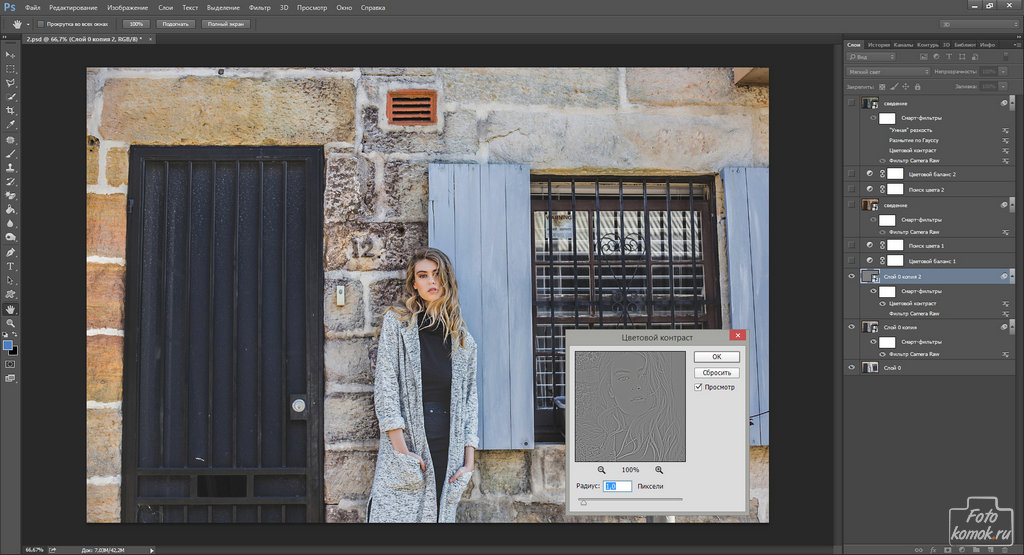Слишком бледную фотографию можно сделать очень насыщенной без кричащих тонов при помощи фильтра Camera raw и корректирующих слоев. Открываем исходное изображение (пример) и делаем дубликат слоя. К дубликату применяем фильтр Camera raw, в котором настраиваем четкость, выравниваем тени и света, придаем немного красочности.
Создаем дубликат последнего слоя. Изменяем режим наложения на «Мягкий свет». К слою применяем фильтр «Цветовой сдвиг».
Создаем корректирующий слой «Цветовой баланс» и придаем немного тональности.
Создаем корректирующим слоем «Поиск цвета» и подбираем вариант тонировки.
Выполняем сведение: выделить инструментом «Прямоугольная область» изображение и во вкладке «Редактирование» выполнить – «Скопировать совмещенные данные» и «Вставить».
К слою со сведением применить фильтр Camera raw. В диалоговом окошке настроить четкость.
В фильтре следует настроить параметры резкости и шумов и сгладить их немного.
Снова создаем корректирующий слой «Поиск цвета» и подбираем более насыщенный тип тонировки. Изменяем режим наложения на «Цветность».
При необходимости снова создаем корректирующий слой «Цветовой баланс» и корректируем распределение цветов. Данной настройкой придаем теплых оттенков.
Снова выполняем сведение и применяем фильтр Camera raw, где настраиваем окончательное распределение света и тени, а также увеличиваем при необходимости четкость.
РЕЗУЛЬТАТ